Kako prekiniti povezavo Spotify s Facebookom
Kaj vedeti
- Pojdite na Spotify in kliknite puščico navzdol poleg svojega imena > Nastavitve > PREKINITE POVEZAVO S FACEBOOK-om da onemogočite prijavo na Facebook.
- Če želite prenehati deliti Facebook podatke, pojdite na Nastavitve in zasebnost > Nastavitve > Aplikacije in spletna mesta > Aplikacija Spotify > Odstrani > Odstrani.
- Če želite ustaviti skupno rabo podatkov Spotify, pojdite na račun > Nastavitve zasebnosti > izklopi Obdelaj moje podatke na Facebooku. > DA – IZKLOP
Ta članek pojasnjuje, kako onemogočiti prijavo v Facebook v Spotify in preprečiti, da bi dve aplikaciji pošiljali podatke drug drugemu.
Kako onemogočiti Facebook prijavo na Spotify
Če ne želite več uporabljati Facebooka za prijavo v Spotify, morate ustvariti ločeno geslo.
Pojdi do spotify.com.
Kliknite Vpiši se.
-
Kliknite Ste pozabili geslo?
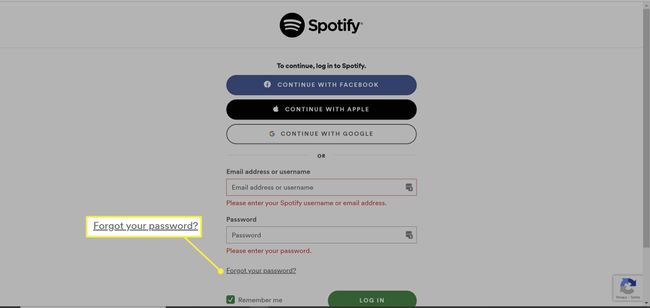
-
Vnesite e-poštni naslov, ki ga uporabljate za svoj Facebook račun. Ti lahko spremeni to e-pošto na Facebooku če želiš. Kliknite Pošlji.

-
Preverite svojo e-pošto in kliknite povezavo za ponastavitev. Vnesite geslo in kliknite Pošlji.
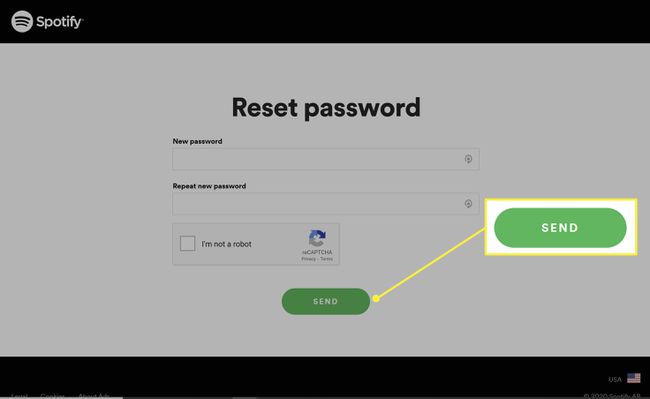
Zdaj se lahko prijavite s svojim Facebook e-poštnim naslovom in novim geslom.
Kako prekiniti povezavo Spotify s Facebookom
Če ste se na Spotify prijavili po e-pošti in pozneje povezali Facebook, lahko prekinete povezavo med računoma in obdržite zgodovino poslušanja in nastavitve. To lahko storite samo v namizni aplikaciji, ne pa na pametnem telefonu ali tabličnem računalniku.
Odprite namizno aplikacijo Spotify.
-
Kliknite puščico navzdol poleg svojega imena.
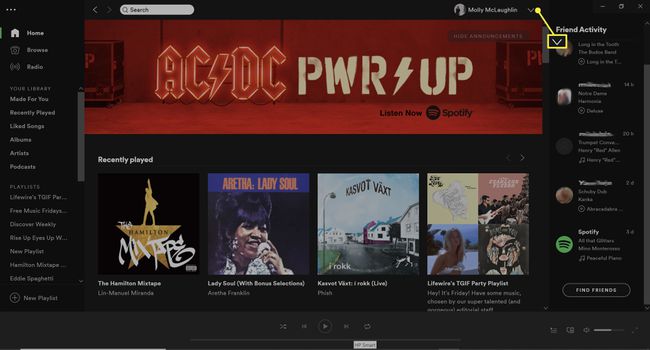
-
Izberite Nastavitve.
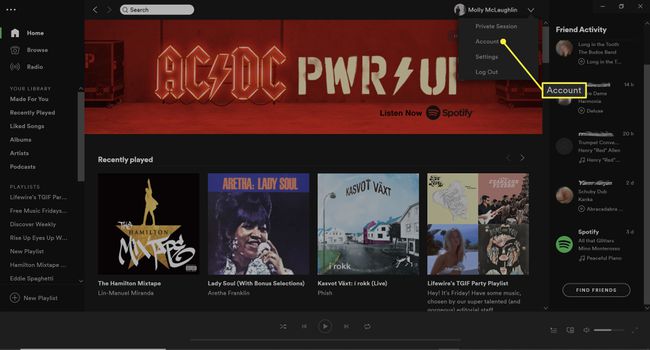
-
Kliknite PREKINITE POVEZAVO S FACEBOOK-om.
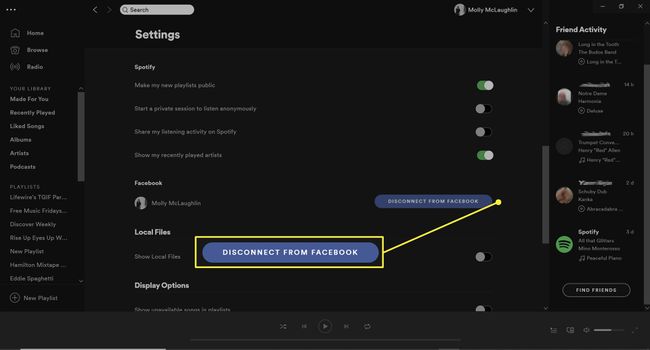
Če ste se na Spotify prijavili s Facebookom, ne morete prekiniti povezave med računi prek Spotifyja. Če želite to narediti, boste morali odpreti svoj Facebook profil ali pa ustvariti nov račun in izbrati drug način prijave, kot je e-pošta, Google ali Apple.
Kako odstraniti dostop Spotifyja do vašega Facebook računa
Ne glede na to, da se prijavite v Spotify, lahko prekinete povezavo svojega računa s Facebookom. Spodnja navodila opisujejo, kako preprečiti Spotifyju dostop do vašega računa Facebook, objavljanje na vaši časovnici in drugo.
Preden nadaljujete, se prepričajte, da imate ločeno geslo za Spotify, saj bo to onemogočilo tudi prijavo prek Facebooka.
Prijavite se v svoj Facebook račun.
-
Kliknite spustno puščico poleg ikone profila.

-
Izberite Nastavitve in zasebnost.
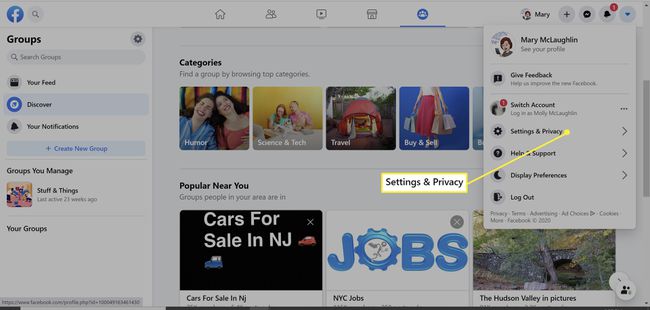
-
Kliknite Nastavitve.

-
Pomaknite se navzdol in izberite Aplikacije in spletna mesta iz levega podokna.
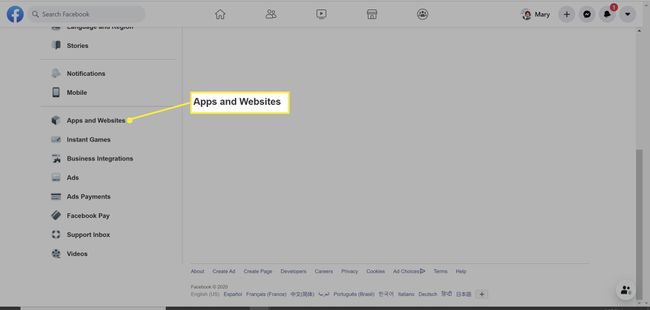
-
Poiščite aplikacijo Spotify in potrdite polje poleg nje.

-
Kliknite Odstrani.
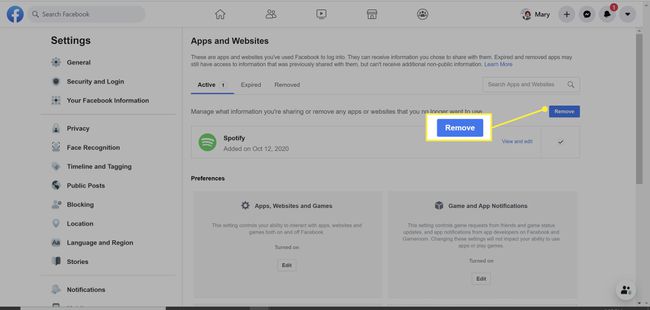
Če želite izbrisati preteklo dejavnost iz Spotifyja, potrdite polje poleg Izbriši objave, videoposnetke ali dogodke, ki jih je Spotify objavil na vaši časovnici.
-
Kliknite Odstrani.
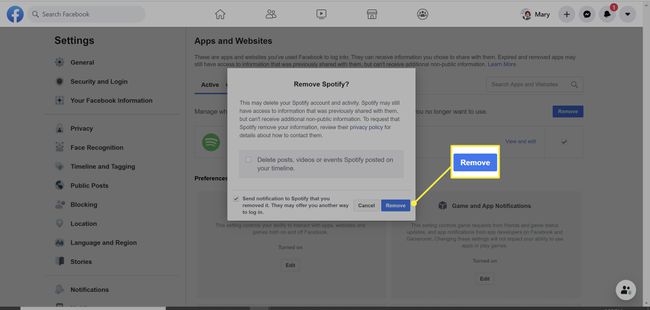
Kako odstraniti Facebookov dostop do vaših podatkov Spotify
Za prijavo v Spotify lahko še naprej uporabljate Facebook, hkrati pa družabnemu omrežju blokirate dostop do vaše zgodovine poslušanja in drugih podatkov. To lahko storite na spletnem mestu ali na namizju ali v mobilni aplikaciji.
-
Prijavite se v svoj račun Spotify v namiznem brskalniku. Kliknite Profil > račun.
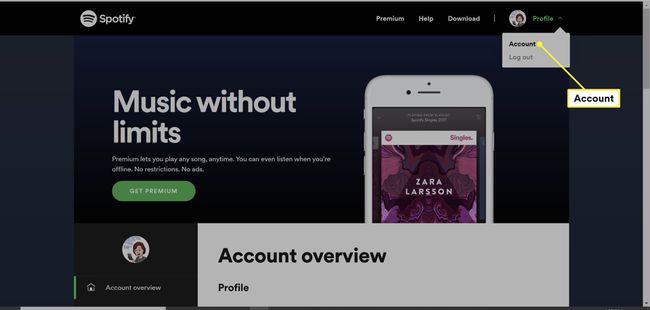
-
Kliknite Nastavitve zasebnosti iz levega navigacijskega menija.

-
Izklopite Obdelaj moje podatke na Facebooku v razdelku Upravljanje vaših podatkov.
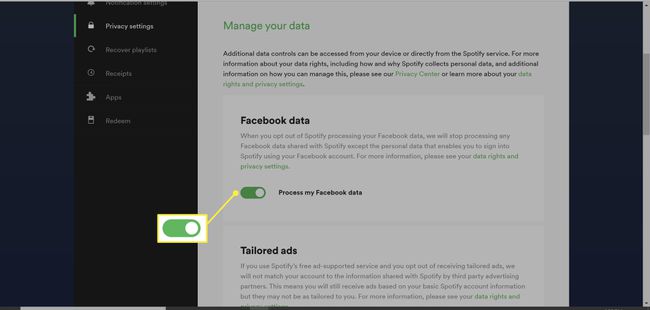
-
Kliknite DA – IZKLOP v potrditvenem oknu.
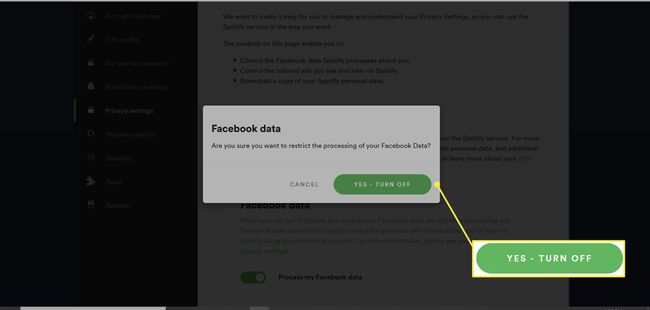
Odstranite Facebookov dostop do vaših podatkov Spotify v mobilnih napravah
Spotify lahko prekinete tudi s svojim Facebook računom z aplikacijo Facebook za Android in iOS.
Tapnite ikono menija s tremi vodoravnimi črtami.
Izberite Nastavitve in zasebnost.
-
Dotaknite se Nastavitve.

Pomaknite se navzdol do Dovoljenja naslov in izberite Aplikacije in spletna mesta.
-
Izberite Spotify s seznama aplikacij in spletnih mest, ki ste jih povezali s svojim Facebook računom.
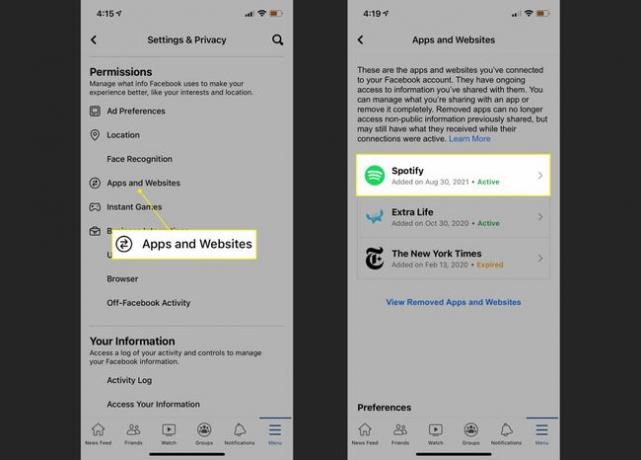
Izberite Odstrani.
-
Potrdite elemente, ki jih želite izbrisati, in izberite Odstrani ponovno.
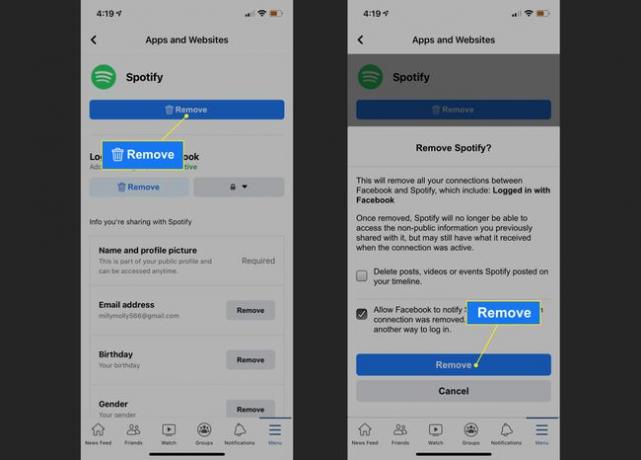
Preden prekinete povezavo Spotify s Facebookom
Ko prekinete povezavo med računoma Spotify in Facebook, se ne boste več mogli prijaviti s Facebookom in si boste morali zapomniti drugo geslo. Poleg tega boste zamudili nekatere socialne funkcije.
